Kako promijeniti ili vratiti zadanu lokaciju mape Camera Roll u sustavu Windows 10

Ovaj će vam vodič pokazati kako promijeniti ili vratiti zadanu lokaciju mape Camera Roll u sustavu Windows 10.
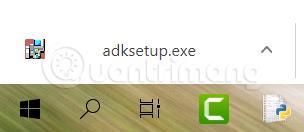
Windows Performance Toolkit je skup alata u paketu Windows Assessment and Deployment Kit (ADK), uključujući alate za praćenje performansi, stvarajući dubinske profile performansi Windows operativnih sustava i aplikacija.
U ovom članku Quantrimang.com će vas uputiti kako preuzeti i instalirati Windows Performance Toolkit za korištenje alata Windows Performance Recorder, GPUView i Windows Performance Analyzer u sustavu Windows 10.
Napomena: morate biti prijavljeni s administratorskim pravima da biste preuzeli i instalirali Windows Performance Toolkit.
Kako preuzeti i instalirati Windows Performance Toolkit u sustavu Windows 10
Evo kako:
1. Preuzmite Windows ADK koji odgovara verziji sustava Windows 10 na vaš uređaj.
2. Pokrenite preuzetu datoteku adksetup.exe .
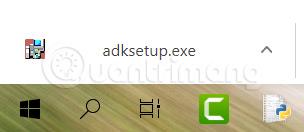
3. Ako imate instaliran Windows ADK, odaberite Promijeni , kliknite Nastavi i idite na korak 7.
4. Odaberite gdje želite instalirati Windows Assessment and Deployment Kit (Windows ADK) i kliknite Dalje.
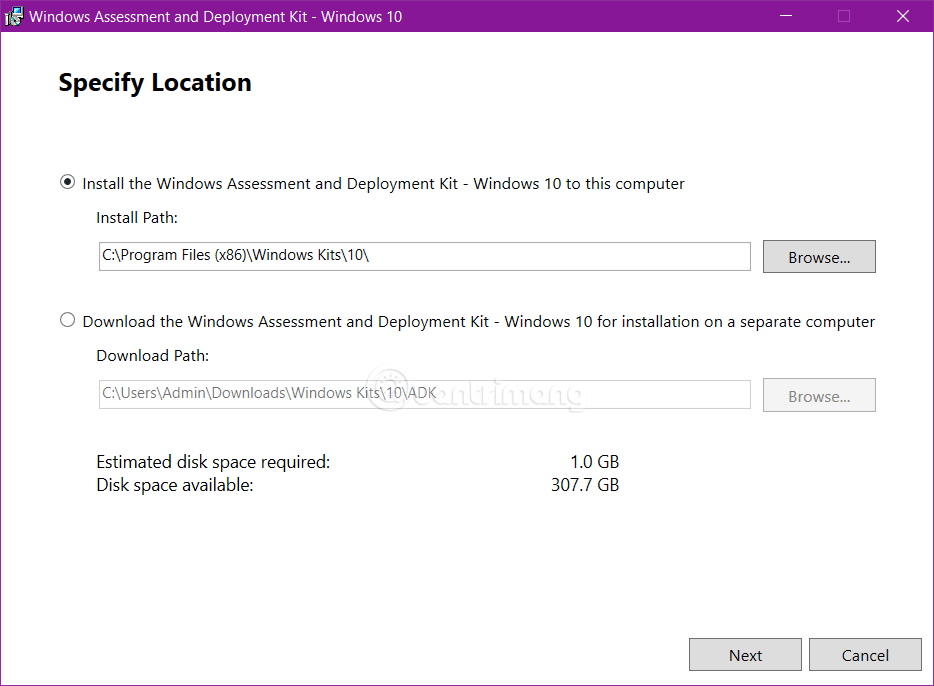
Odaberite gdje želite instalirati Windows Assessment and Deployment Kit
5. Odaberite Da (zadano) ili Ne za slanje anonimnih podataka Microsoftu za Windows 10 Kits i kliknite Dalje.
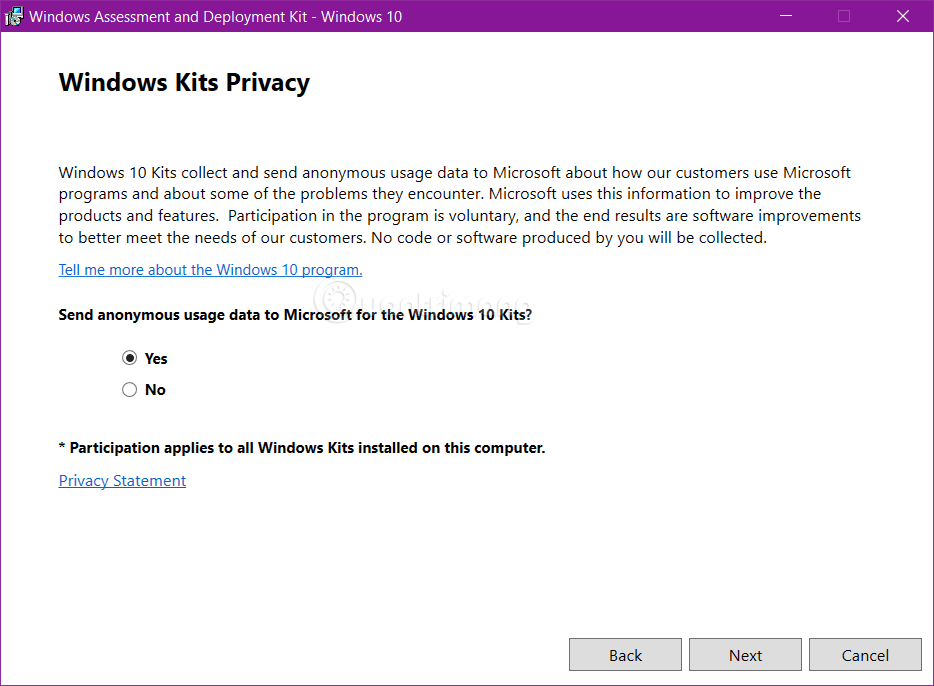
6. Pritisnite Prihvati kako biste prihvatili licencni ugovor.
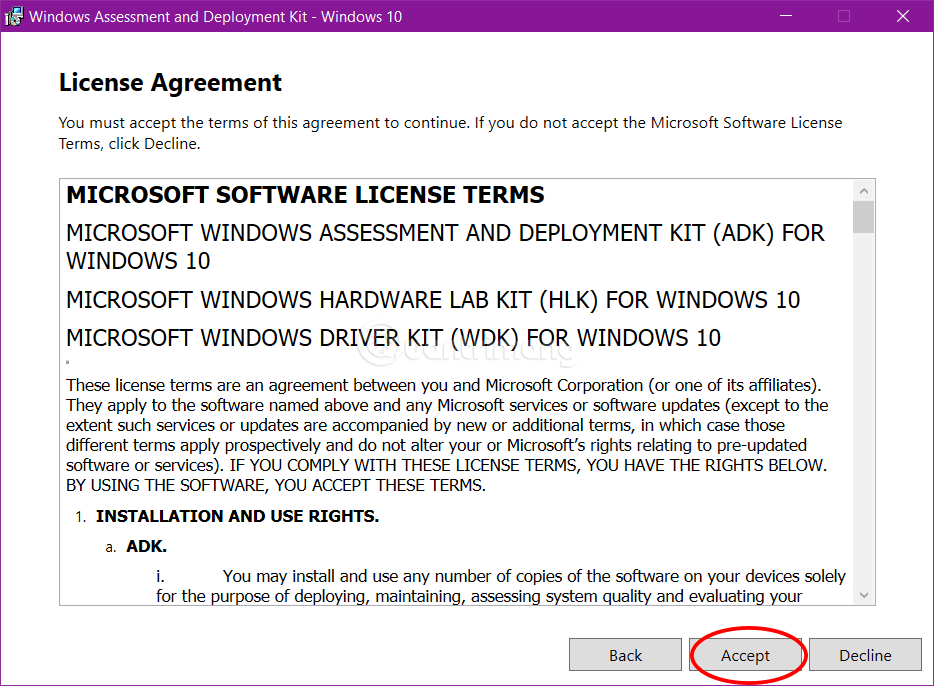
7. Odaberite Windows Performance Toolkit za instalaciju i kliknite Instaliraj ili Promijeni.
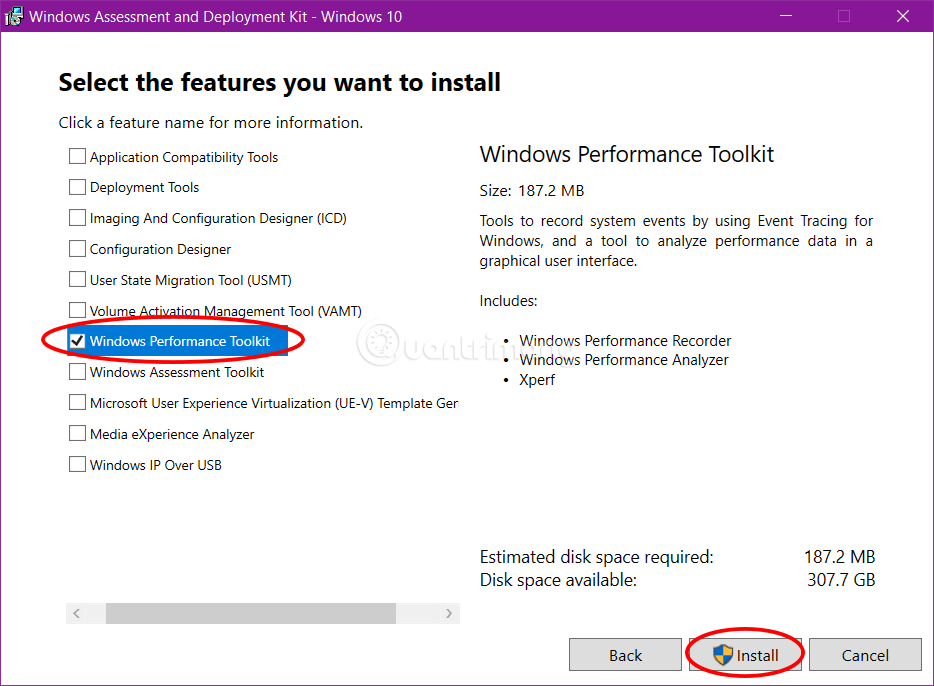
Odaberite Windows Performance Toolkit za instalaciju
8. Ako UAC to zatraži , kliknite Da za odobrenje.
9. Windows Performance Toolkit sada će se početi instalirati.
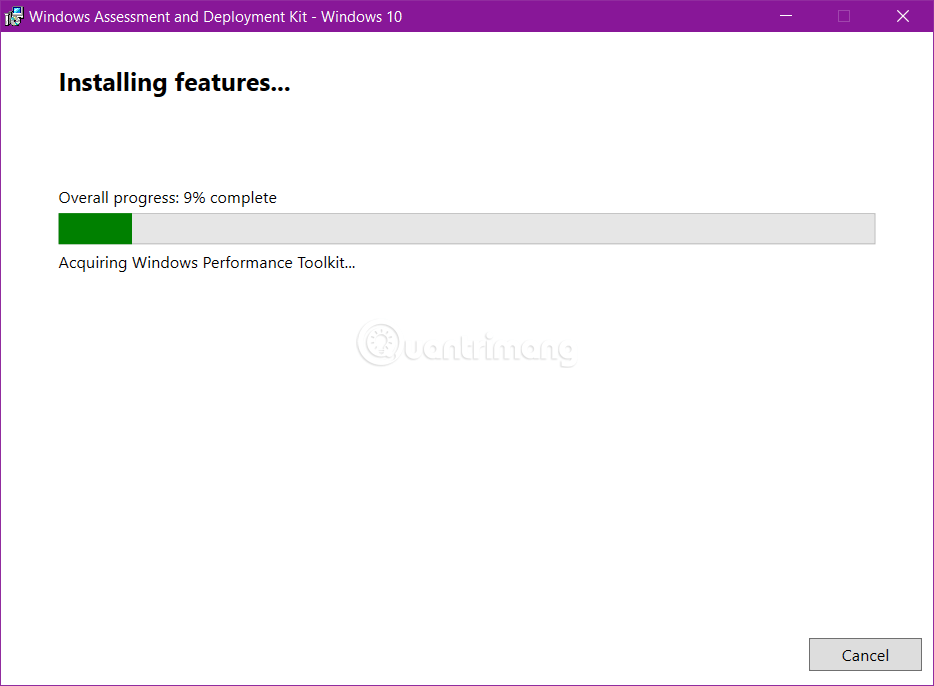
10. Kada instalacija završi, kliknite Zatvori.
11. Sada ćete vidjeti Windows Performance Recorder, GPUView i Windows Performance Analyzer iz Windows Performance Toolkita navedene u izborniku Start.
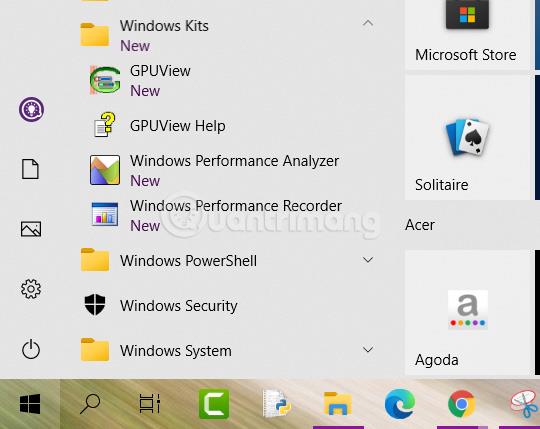
Windows Performance Recorder, GPUView i Windows Performance Analyzer navedeni su u izborniku Start
Windows Performance Toolkit
Windows Performance Toolkit uključuje dva neovisna alata: Windows Performance Recorder (WPR) i Windows Performance Analyzer (WPA) .
- Windows Performance Recorder (WPR) je alat za snimanje performansi koji se temelji na praćenju događaja za Windows (ETW). Bilježi sistemske događaje koje zatim možete analizirati pomoću Windows Performance Analyzer (WPA).
- Windows Performance Analyzer (WPA) alat je koji stvara grafikone i podatkovne tablice događaja praćenja događaja za Windows (ETW) koje bilježi Windows Performance Recorder (WPR), Xperf ili procjena pokrenuta u platformi za procjenu. WPA može otvoriti bilo koju datoteku dnevnika praćenja događaja (ETL) za analizu.
GPUView je također uključen u Windows Performance Toolkit. GPUView je alat koji čita događaje jezgre i video snimljene iz datoteka dnevnika događaja (.etl) i grafički predstavlja podatke korisniku.
Programeri osnovnog videa mogu koristiti GPUView za određivanje performansi GPU-a i CPU-a, u odnosu na DMA (izravan pristup memoriji) obradu međuspremnika (i svu drugu obradu videosadržaja) na hardu za video.
Programeri i testeri mogu koristiti GPUView za prikaz mnogih različitih vrsta događaja, koji potencijalno mogu dovesti do neuobičajenih stanja, kao što su kvarovi, kašnjenja u pripremi i loša sinkronizacija.
Vidi više:
Ovaj će vam vodič pokazati kako promijeniti ili vratiti zadanu lokaciju mape Camera Roll u sustavu Windows 10.
Smanjenje veličine i kapaciteta fotografija olakšat će vam njihovo dijeljenje ili slanje bilo kome. Konkretno, u sustavu Windows 10 možete grupno mijenjati veličinu fotografija uz nekoliko jednostavnih koraka.
Ako ne morate prikazivati nedavno posjećene stavke i mjesta iz sigurnosnih ili privatnih razloga, to možete jednostavno isključiti.
Jedno mjesto za kontrolu mnogih operacija izravno na paleti sustava.
U sustavu Windows 10 možete preuzeti i instalirati predloške grupnih pravila za upravljanje postavkama Microsoft Edgea, a ovaj će vam vodič pokazati postupak.
Programska traka ima ograničen prostor, a ako redovito radite s više aplikacija, brzo bi vam moglo ponestati prostora za prikvačivanje više vaših omiljenih aplikacija.
Statusna traka na dnu File Explorera govori vam koliko je stavki unutra i odabrano za trenutno otvorenu mapu. Dva gumba ispod također su dostupna na desnoj strani statusne trake.
Microsoft je potvrdio da je sljedeće veliko ažuriranje Windows 10 Fall Creators Update. Evo kako ažurirati operativni sustav prije nego što ga tvrtka službeno lansira.
Postavka Allow wake timers u Power Options omogućuje sustavu Windows da automatski probudi računalo iz stanja mirovanja radi izvođenja planiranih zadataka i drugih programa.
Sigurnost sustava Windows šalje obavijesti s važnim informacijama o zdravlju i sigurnosti vašeg uređaja. Možete odrediti koje obavijesti želite primati. U ovom članku Quantrimang će vam pokazati kako uključiti ili isključiti obavijesti iz Windows sigurnosnog centra u sustavu Windows 10.
Moglo bi vam se također svidjeti da vas klik na ikonu programske trake vodi ravno do zadnjeg prozora koji ste otvorili u aplikaciji, bez potrebe za sličicom.
Ako želite promijeniti prvi dan u tjednu u sustavu Windows 10 kako bi odgovarao zemlji u kojoj živite, vašem radnom okruženju ili radi boljeg upravljanja kalendarom, možete ga promijeniti putem aplikacije Postavke ili upravljačke ploče.
Počevši s verzijom aplikacije Vaš telefon 1.20111.105.0, dodana je nova postavka Više prozora, koja vam omogućuje da omogućite ili onemogućite upozorenje prije zatvaranja više prozora pri izlasku iz aplikacije Vaš telefon.
Ovaj će vam vodič pokazati kako omogućiti ili onemogućiti pravilo dugih staza Win32 da biste imali staze duže od 260 znakova za sve korisnike u sustavu Windows 10.
Pridružite se Tips.BlogCafeIT kako biste naučili kako isključiti predložene aplikacije (Predložene aplikacije) na Windows 10 u ovom članku!
U današnje vrijeme korištenje mnogih programa za prijenosna računala uzrokuje brzo pražnjenje baterije. To je također jedan od razloga zašto se baterije računala brzo troše. Ispod su najučinkovitiji načini za uštedu baterije u sustavu Windows 10 koje bi čitatelji trebali razmotriti.
Ako želite, možete standardizirati sliku računa za sve korisnike na računalu na zadanu sliku računa i spriječiti korisnike da kasnije mogu promijeniti sliku računa.
Jeste li umorni od toga da vas Windows 10 živcira pozdravnim zaslonom "Iskoristite još više Windowsa" pri svakom ažuriranju? Nekima može biti od pomoći, ali i smetati onima kojima ne treba. Evo kako isključiti ovu značajku.
Ako imate snažno računalo ili nemate mnogo programa za pokretanje u sustavu Windows 10, možete pokušati smanjiti ili čak potpuno onemogućiti odgodu pokretanja kako biste pomogli svom računalu da se brže pokrene.
Microsoftov novi preglednik Edge temeljen na Chromiumu ukida podršku za EPUB datoteke e-knjiga. Za pregled EPUB datoteka u sustavu Windows 10 trebat će vam aplikacija treće strane za čitanje EPUB-a. Evo nekoliko dobrih besplatnih opcija koje možete izabrati.
Način rada kioska u sustavu Windows 10 način je za korištenje samo 1 aplikacije ili pristupanje samo 1 web mjestu s gostujućim korisnicima.
Ovaj će vam vodič pokazati kako promijeniti ili vratiti zadanu lokaciju mape Camera Roll u sustavu Windows 10.
Uređivanje hosts datoteke može uzrokovati da ne možete pristupiti Internetu ako datoteka nije pravilno izmijenjena. Sljedeći članak će vas voditi kako urediti datoteku hosts u sustavu Windows 10.
Smanjenje veličine i kapaciteta fotografija olakšat će vam njihovo dijeljenje ili slanje bilo kome. Konkretno, u sustavu Windows 10 možete grupno mijenjati veličinu fotografija uz nekoliko jednostavnih koraka.
Ako ne morate prikazivati nedavno posjećene stavke i mjesta iz sigurnosnih ili privatnih razloga, to možete jednostavno isključiti.
Microsoft je upravo izdao Windows 10 Anniversary Update s mnogim poboljšanjima i novim značajkama. U ovom novom ažuriranju vidjet ćete mnogo promjena. Od podrške za Windows Ink olovku do podrške za proširenje preglednika Microsoft Edge, izbornik Start i Cortana također su značajno poboljšani.
Jedno mjesto za kontrolu mnogih operacija izravno na paleti sustava.
U sustavu Windows 10 možete preuzeti i instalirati predloške grupnih pravila za upravljanje postavkama Microsoft Edgea, a ovaj će vam vodič pokazati postupak.
Dark Mode je sučelje s tamnom pozadinom u sustavu Windows 10, koje pomaže računalu uštedjeti energiju baterije i smanjuje utjecaj na oči korisnika.
Programska traka ima ograničen prostor, a ako redovito radite s više aplikacija, brzo bi vam moglo ponestati prostora za prikvačivanje više vaših omiljenih aplikacija.






















